하드 디스크 드라이브 (때때로로 축약 하드 드라이브, HD 또는 HDD는) 비 휘발성 데이터 저장 장치입니다. 일반적으로 컴퓨터 내부에 설치되며 컴퓨터 마더 보드의 디스크 컨트롤러에 직접 연결됩니다. 공기 밀봉 케이스 안에 들어있는 하나 이상의 플래터가 들어 있습니다. 자기 헤드를 사용하여 플래터에 데이터가 기록되며, 회전하는 동안 빠르게 움직입니다.
내부 하드 디스크는 드라이브 베이에 있으며 ATA, SCSI 또는 SATA 케이블을 사용하여 마더 보드에 연결됩니다. 컴퓨터의 PSU (전원 공급 장치)에 연결되어 전원이 공급됩니다.

컴퓨터의 하드 드라이브에 저장 될 수있는 데이터의 예로는 운영 체제, 설치된 소프트웨어 및 사용자의 개인 파일이 있습니다.
컴퓨터에 하드 드라이브가 필요한 이유는 무엇입니까?
컴퓨터에는 사용자가 상호 작용하고 사용할 수 있도록 운영 체제가 필요합니다. 운영 체제는 키보드 및 마우스 움직임을 해석하고 인터넷 브라우저, 워드 프로세서 및 비디오 게임과 같은 소프트웨어를 사용할 수 있습니다. 컴퓨터 운영 체제를 설치하려면 하드 드라이브 (또는 다른 저장 장치)가 필요합니다. 저장 장치는 운영 체제가 설치되고 저장되는 저장 매체를 제공합니다.
컴퓨터에 보관하려는 프로그램이나 기타 파일을 설치하려면 하드 드라이브가 필요합니다. 컴퓨터로 파일을 다운로드 할 때 파일은 이동하거나 제거 될 때까지 하드 드라이브 나 다른 저장 매체에 영구적으로 저장됩니다.
하드 드라이브없이 컴퓨터를 사용할 수 있습니까?
하드 드라이브가 없으면 컴퓨터를 켜고 POST 할 수 있습니다. BIOS 구성 방법에 따라 부팅 순서의 다른 부팅 가능한 장치도 필요한 부팅 파일을 확인합니다. 예를 들어, USB 장치가 BIOS 부팅 순서에 나열되어 있으면 하드 드라이브없이 컴퓨터의 부팅 가능한 USB 플래시 드라이브에서 부팅 할 수 있습니다.
부팅 가능한 플래시 드라이브의 예로는 Microsoft Windows 설치 디스크, GParted Live, Ubuntu Live 또는 UBCD가 있습니다. 일부 컴퓨터는 PXE (사전 부팅 실행 환경)를 사용하여 네트워크를 통한 부팅을 지원합니다.
최신 컴퓨터의 하드 드라이브
최신 컴퓨터는 종종 HDD 대신 SSD (Solid-State Drive)를 기본 저장 장치로 사용합니다. HDD는 데이터를 읽고 쓸 때 SSD보다 속도는 느리지 만 가격에 비해 더 큰 저장 용량을 제공합니다.
HDD는 여전히 컴퓨터의 기본 저장소로 사용될 수 있지만 보조 디스크 드라이브로 설치되는 것이 일반적이되었습니다. 예를 들어, 기본 SSD에는 운영 체제 및 설치된 소프트웨어가 포함될 수 있으며 보조 HDD는 문서, 다운로드 및 오디오 또는 비디오 파일을 저장하는 데 사용될 수 있습니다.
팁
새 컴퓨터 사용자는 RAM (메모리)을 디스크 드라이브와 혼동 할 수 있습니다. HDD 또는 SSD와 달리 RAM은 "휘발성"데이터 저장 장치이므로 컴퓨터의 전원을 켤 때만 데이터를 저장할 수 있습니다. 메모리와 디스크 스토리지 간의 비교는 메모리 정의를 참조하십시오.
하드 드라이브 구성 요소

위 그림에서 볼 수 있듯이 데스크탑 하드 드라이브는 헤드 액추에이터, 읽기 / 쓰기 액추에이터 암, 읽기 / 쓰기 헤드, 스핀들 및 플래터 구성 요소로 구성됩니다. 하드 드라이브의 뒷면에는 디스크 컨트롤러 또는 인터페이스 보드라는 회로 보드가 있습니다. 이 회로는 하드 드라이브가 컴퓨터와 통신 할 수 있도록합니다.
하드 드라이브는 컴퓨터에 어떻게 연결되어 있습니까?
내장 하드 드라이브는 데이터 케이블 (IDE, SATA 또는 SCSI)을 마더 보드에 연결하고 전원 케이블을 전원 공급 장치에 연결하는 두 가지 방법을 사용하여 컴퓨터에 연결합니다.
하드 드라이브 또는 SSD를 설치하는 방법
컴퓨터에서 하드 드라이브는 어디에 있습니까?
모든 기본 컴퓨터 하드 드라이브는 컴퓨터 케이스 안에 있으며 ATA, SCSI 또는 SATA 케이블을 사용하여 컴퓨터 마더 보드에 연결됩니다. 하드 드라이브는 PSU (전원 공급 장치)에 연결하여 전원을 공급합니다.
노트
일부 휴대용 및 데스크탑 컴퓨터에는 PCIe 인터페이스 또는 다른 인터페이스에 직접 연결하고 케이블을 사용하지 않는 최신 플래시 드라이브가있을 수 있습니다.
- 컴퓨터 내부는 어떻게 생겼습니까?
- 컴퓨터의 디렉토리 또는 폴더에 파일을 나열하는 방법
하드 드라이브에 무엇이 저장되어 있습니까?
하드 드라이브를 사용하여 사진, 음악, 비디오, 텍스트 문서 및 작성하거나 다운로드 한 파일을 포함한 모든 데이터를 저장할 수 있습니다. 또한 하드 드라이브는 컴퓨터에서 실행되는 운영 체제 및 소프트웨어 프로그램 용 파일을 저장합니다.
하드 드라이브의 크기는 얼마입니까?
하드 드라이브는 다른 드라이브보다 더 많은 데이터를 저장할 수 있지만 크기는 드라이브 유형 및 수명에 따라 달라질 수 있습니다. 오래된 하드 드라이브의 스토리지 크기는 수백 MB (메가 바이트)에서 수 GB (기가 바이트)입니다. 최신 하드 드라이브의 스토리지 크기는 수백 기가 바이트에서 몇 TB (테라 바이트)입니다. 매년 새롭고 향상된 기술로 하드 드라이브 스토리지 크기를 늘릴 수 있습니다.
- 사용 가능한 하드 드라이브 공간을 찾는 방법
- 1 바이트, 킬로바이트, 메가 바이트, 기가 바이트 등은 얼마입니까?
노트
하드 드라이브의 실제 크기를 찾으려면 실제 크기는 데스크톱 컴퓨터의 경우 3.5 ", 랩톱의 경우 2.5"입니다. SSD의 범위는 1.8 "~ 5.25"입니다.
하드 드라이브에서 데이터를 어떻게 읽고 저장합니까?
하드 드라이브로 보내고받는 데이터는 디스크 컨트롤러에 의해 해석됩니다. 이 장치는 하드 드라이브에 수행 할 작업과 구성 요소를 이동하는 방법을 알려줍니다. 운영 체제는 정보를 읽거나 쓸 필요가있을 때 하드 드라이브의 FAT (File Allocation Table)를 검사하여 파일 위치와 사용 가능한 쓰기 영역을 결정합니다. 디스크 컨트롤러가 결정되면 디스크 컨트롤러는 액추에이터에 읽기 / 쓰기 암을 이동하고 읽기 / 쓰기 헤드를 정렬하도록 지시합니다. 파일은 종종 플래터 전체에 흩어져 있기 때문에 모든 정보에 액세스하려면 헤드가 다른 위치로 이동해야합니다.
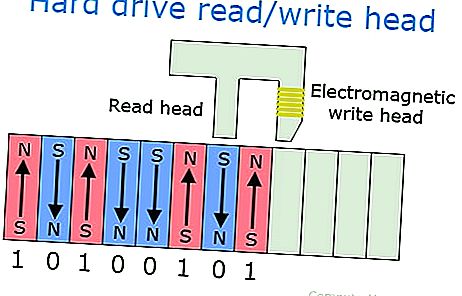
위의 예와 같이 기존 하드 드라이브에 저장된 모든 정보는 자기 적으로 수행됩니다. 위 단계를 완료 한 후 컴퓨터가 하드 드라이브에서 정보를 읽어야하는 경우 플래터의 자기 극성을 읽습니다. 자기 극성의 한쪽은 0이고 다른 쪽은 1입니다.이 데이터를 이진 데이터로 읽으면 컴퓨터가 플래터에있는 데이터를 이해할 수 있습니다. 컴퓨터가 플래터에 정보를 기록하기 위해, 읽기 / 쓰기 헤드는 나중에 읽을 수있는 0과 1을 기록하여 자기 극성을 정렬합니다.
외장 및 내장 하드 드라이브
대부분의 하드 드라이브는 내장형이지만 컴퓨터의 데이터를 백업하고 사용 가능한 공간을 확장하는 외장형 하드 드라이브 또는 휴대용 하드 드라이브 라는 독립형 장치도 있습니다. 외장 드라이브는 종종 드라이브를 보호하고 일반적으로 USB, eSATA 또는 FireWire를 통해 컴퓨터와 인터페이스 할 수 있도록 인클로저에 저장됩니다. 여러 하드 드라이브를 지원하는 외부 백업 장치의 좋은 예는 Drobo입니다.

외장 하드 드라이브는 다양한 모양과 크기로 제공됩니다. 일부는 책의 크기에 비해 크며, 일부는 큰 스마트 폰 크기에 해당합니다. 외장 하드 드라이브는 보통 점프 드라이브보다 더 많은 공간을 제공하고 여전히 휴대용이므로 매우 유용합니다. 사진은 Adaptec의 노트북 하드 디스크 드라이브 인클로저의 예입니다. 이 인클로저를 사용하면 사용자는 모든 저장 용량의 랩탑 하드 드라이브를 인클로저에 설치하고 USB 포트를 통해 컴퓨터에 연결합니다.
컴퓨터 외장 하드 드라이브 연결 및 분리 방법
HDD를 SSD로 교체
SSD (솔리드 스테이트 드라이브)는 빠른 액세스 시간 및 짧은 대기 시간을 포함하여 HDD보다 뛰어난 성능 이점으로 인해 HDD (하드 디스크 드라이브)를 교체하기 시작했습니다. SSD가 점점 더 대중화되고 있지만 HDD는 SSD보다 SSD 당 가격이 비싸기 때문에 많은 데스크톱 컴퓨터에서 HDD가 계속 사용되고 있습니다. 그러나 점점 더 많은 랩톱이 SSD over HDD를 사용하기 시작하여 랩톱의 안정성과 안정성을 향상시킵니다.
HDD 대비 SSD의 장점.
하드 드라이브의 역사
첫 번째 하드 드라이브는 1956 년 9 월 13 일 IBM에 의해 시장에 출시되었습니다. 하드 드라이브는 5MB의 스토리지 용량과 약 $ 50,000 (MB 당 10,000 달러)의 RAMAC 305 시스템에서 처음 사용되었습니다. 하드 드라이브는 컴퓨터에 내장되어 있으며 분리 할 수 없습니다.
1963 년 IBM은 스토리지 용량이 2.6MB 인 최초의 이동식 하드 드라이브를 개발했습니다.
스토리지 용량이 1 기가 바이트 인 최초의 하드 드라이브도 1980 년 IBM에서 개발했습니다. 무게는 550 파운드, 40,000 달러였습니다.
1983 년 Rodime이 개발 한 최초의 3.5 인치 크기의 하드 드라이브가 출시되었습니다. 저장 용량은 10MB입니다.
Seagate는 1992 년에 7200RPM 하드 드라이브를 처음 도입 한 회사입니다. Seagate는 1996 년에 최초 10,000RPM 하드 드라이브를, 2000 년에는 15,000RPM 하드 드라이브를 처음으로 소개했습니다.
